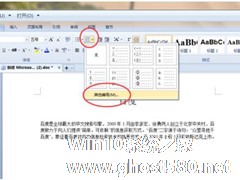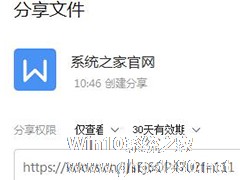-
WPS怎么生成参考文献?
- 时间:2024-05-19 03:18:07
大家好,今天Win10系统之家小编给大家分享「WPS怎么生成参考文献?」的知识,如果能碰巧解决你现在面临的问题,记得收藏本站或分享给你的好友们哟~,现在开始吧!
WPS是我们常常会使用到的一款功能强大的办公软件,它在我们平时的工作、学习中是必不可少的。有时候我们编辑了一篇文档想要把它弄得让人家一目了然就需要进行生成参考文献了,那么WPS要怎么生成参考文献呢?不懂的朋友请看以下文章内容。
方法/步骤:
一、首先编辑好自己的文档。

二、编辑好参考文献,参考文献前的序号使用自动生成的序号[1]、[2]、[3]。。。,自动生成此种序号的方法是:
1、将光标定位在参考文献之前,选择WPS中的项目符号中的其他编号。

2、进入项目符号与编号界面,选中一个数字型的编号,然后再点击自定义按钮。
3、进入自定义编号界面,将编号格式设置为[圈1]形式,编号样式选择1,2,3。。。
4、设置起始编号,然后点击确定按钮就可以看到参考文献的序号了。

三、将参考文献引用到要引用的地方,其方法如下:
1、将光标定位到要引用参考文献处,选择WPS中的菜单栏中的引用——交叉引用。

2、进入交叉引用界面,将引用类型选为编号项,引用选为段落编号(完整编号),选择引用的编号。
3、然后引用文献就完成了,若引用的编号需要置为上标的形式则置为上标的形式,若不需要则不用。
以上就是WPS生成参考文献的方法,方法十分简单,大家可先设置好要自动生成的参考文献,之后在进行引用。
以上就是关于「WPS怎么生成参考文献?」的全部内容,本文讲解到这里啦,希望对大家有所帮助。如果你还想了解更多这方面的信息,记得收藏关注本站~
此♀文为Win10系统之家Www.ghosT580.net♀文章!
相关文章
-
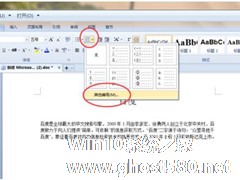
WPS是我们常常会使用到的一款功能强大的办公软件,它在我们平时的工作、学习中是必不可少的。有时候我们编辑了一篇文档想要把它弄得让人家一目了然就需要进行生成参考文献了,那么WPS要怎么生成参考文献呢?不懂的朋友请看以下文章内容。
方法/步骤:
一、首先编辑好自己的文档。
二、编辑好参考文献,参考文献前的序号使用自动生成的序号[1]、[2]、[3]。。... -

学生时代经历过最难的作业大概非毕业论文莫属,这份繁琐而专业的文献对于毕业的重要性不言而喻,不过因为毕业论文的文本格式书写规范,文中是需要加入一些参考文献的,如果你不曾了解WPS参考文献自动生成方法,可以看看下文。
WPS参考文献自动生成方法:
1、打开文档,点击WPS右侧下三角;
2、打开插入→引用→脚注与尾注;
3、如下图所示设置尾注... -
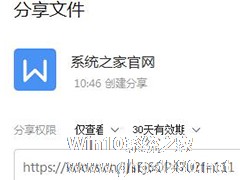
wps怎么把文档生成链接分享?wps把文档生成链接分享的方法
以往我们利用wps编辑文字、表格和ppt时,如果遇到需要将文件分享给他人,都是先把文件编辑好,然后保存文件,再复制文件直接分享出去,或者是拷贝u盘分享。这样的操作不仅费时间,如果对方用手机接收分享文件时没有安装相应的软件,查看起来也很不方便。wps其实一直有一个强大的分享功能,能把文档直接生成链接分享,那么,wps怎么把文档生成链接分享?跟着小编来看看wps把文档生成链接分享的方法。... -
 WPS怎么将表格内容生成图片操作方法分享。我们在WPS中制作了一个表格之后,可以直接使用里面的照相机功能将表格生成图片的形式,这样可以更方便的进行表格的移动,而且图片可以导出,分享给其他用户。一起来看看如何操作...
WPS怎么将表格内容生成图片操作方法分享。我们在WPS中制作了一个表格之后,可以直接使用里面的照相机功能将表格生成图片的形式,这样可以更方便的进行表格的移动,而且图片可以导出,分享给其他用户。一起来看看如何操作...